Al giorno d'oggi, i video sono sempre più utilizzati sui siti Web aziendali come demo, tutorial, campioni e presentazioni di eventi. L'aggiunta di un logo come filigrana può proteggere il copyright e promuovere anche il tuo marchio. Ecco un tutorial video passo passo su come aggiungere filigrana o logo al tuo video:
Come possiamo vedere dal video sopra, aggiungere filigrana o logo al video con Wondershare Filmora è molto semplice. Filmora, disponibile sia su Windows che su Mac, non è solo uno strumento ideale per modificare i tuoi video, ma anche uno dei migliori strumenti software di filigrana video disponibili oggi. Oltre a utilizzare un'immagine statica come logo o filigrana, consente agli utenti di creare filigrane video semplicemente aggiungendo un video utilizzando la funzione Picture-in-Picture. Controlliamo passo dopo passo di seguito.
Potrebbe piacerti anche: Come aggiungere logo o filigrana al video di YouTube>>
Come aggiungere filigrana:filigrana un video con video o foto [4 passaggi]
Passaggio 1:aggiungi file video e filigrane a Filmora Video Editor
Puoi fare clic sul pulsante "Importa" nella finestra principale e selezionare i file dal tuo computer, o semplicemente acquisire video direttamente nella libreria multimediale interna al programma con la tua webcam o altro dispositivo di acquisizione video. Questo software di filigrana video supporta quasi tutti i normali formati di file video e immagine, come MP4, WMV, AVI, JPG, JPEG, BMP, PNG, JPG, ecc.
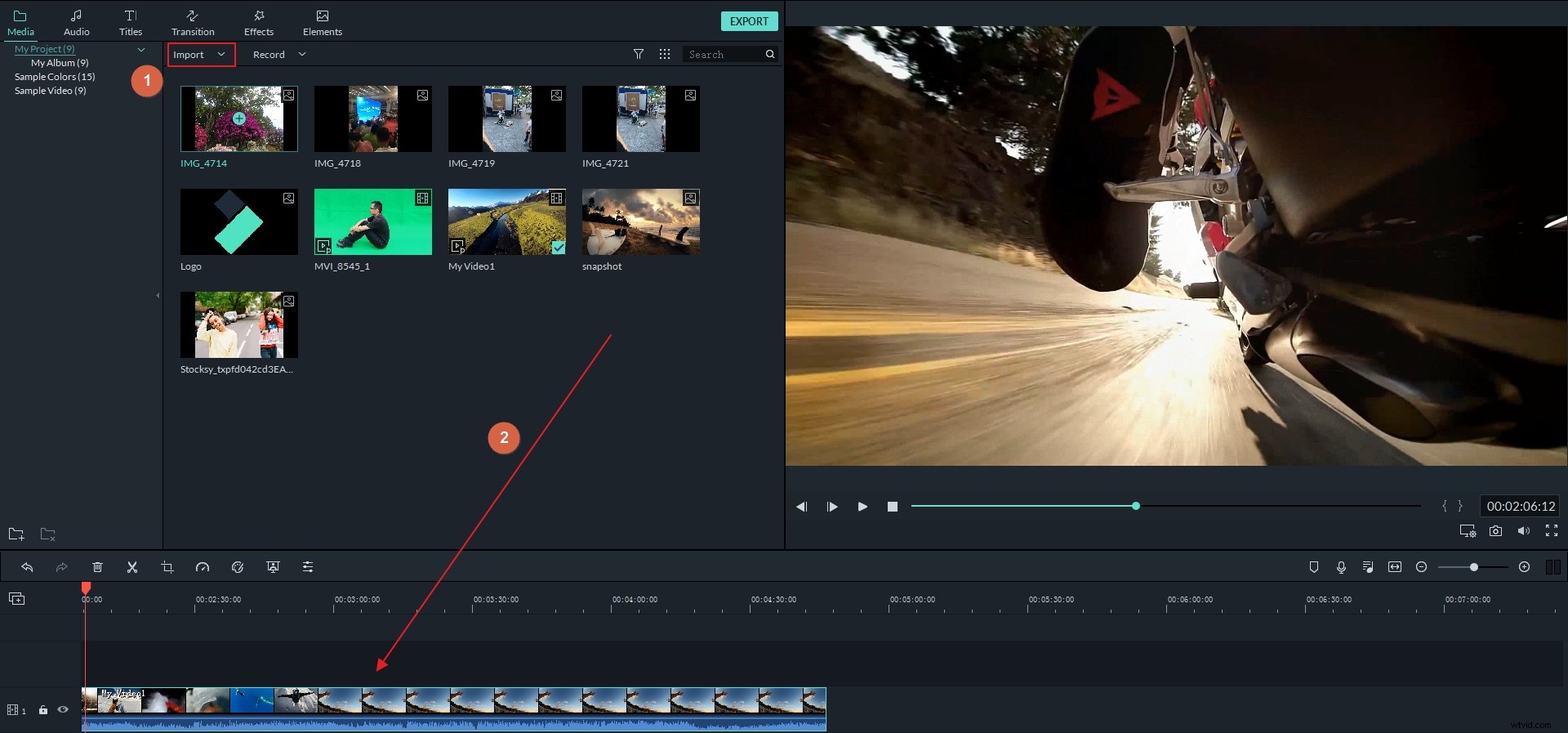
Passaggio 2:aggiungi file video e filigrane alla sequenza temporale
Il video di sfondo dovrebbe trovarsi sulla prima traccia sulla timeline, mentre il clip video/immagine che funziona come filigrana dovrebbe essere trascinato e rilasciato sulla traccia sopra la traccia video di sfondo. Quindi puoi estendere la durata dell'immagine o della clip della filigrana allo stesso modo del video di sfondo. Per fare ciò, devi appendere il mouse al bordo finale della clip filigrana fino a quando non viene visualizzata l'icona del cursore "doppia freccia", quindi trascinarla alla stessa durata del video di sfondo.
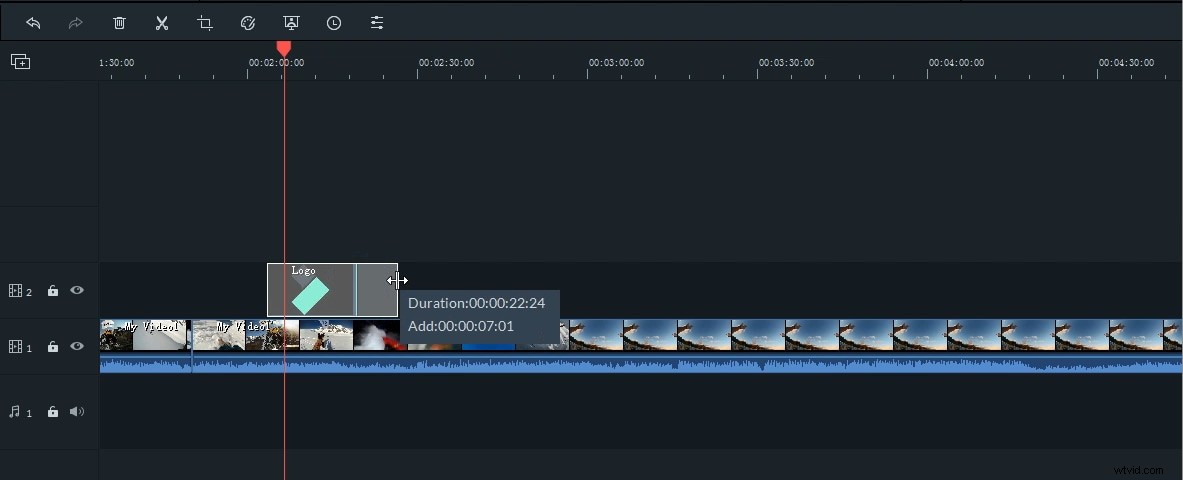
Fase 3:regola la filigrana
Facendo doppio clic sulla clip della filigrana, puoi personalizzarla con trasformazioni, compositing, movimento, forma, nonché aggiungendo un bordo/ombra, ecc. Le sue trasformazioni includono posizione, ridimensionamento, rotazione e impostazioni di composizione come il metodo di fusione e l'opacità dell'immagine del logo. Passa alla scheda Colore e movimento per eseguire la gradazione del colore e applicare effetti di movimento.
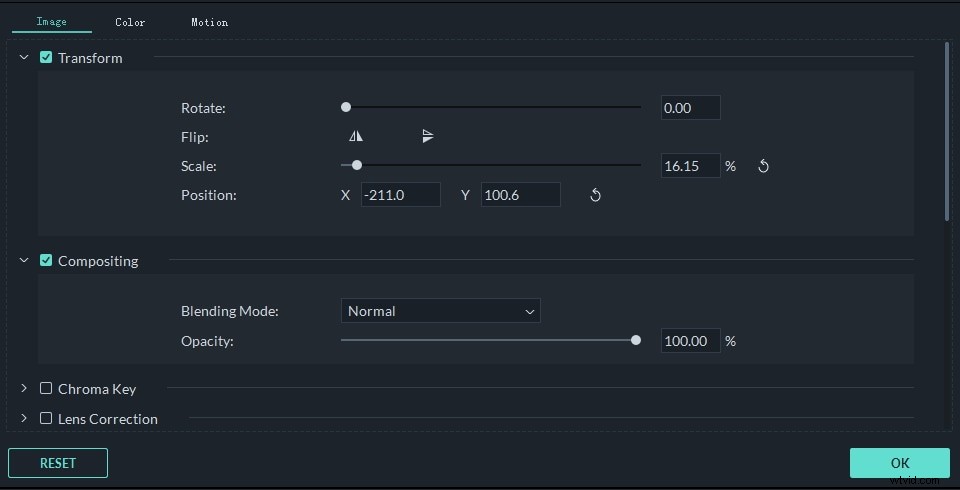
Movimento :Scegli tra più di 30 tipi di effetti di movimento per animare la filigrana. Ci sarà un segno quando il movimento viene aggiunto a una filigrana.
Posizione :posiziona il mouse sulla clip della filigrana e trascinala in un punto qualsiasi della finestra di anteprima. Oppure trascina il cursore Posizione
Taglia :trascina le maniglie attorno alla clip della filigrana per ridimensionarla.
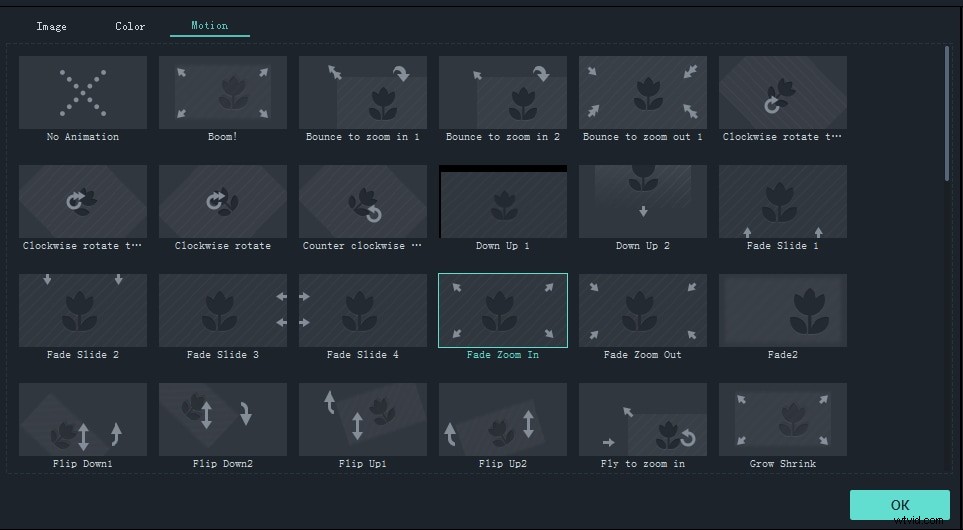
Filmora ti consente anche di personalizzare la forma dell'immagine del tuo logo. Vai a Effetti scheda e seleziona Utilità in Filtri menu, scegli Maschera immagine e trascinalo all'interno dell'immagine del logo nella traccia.
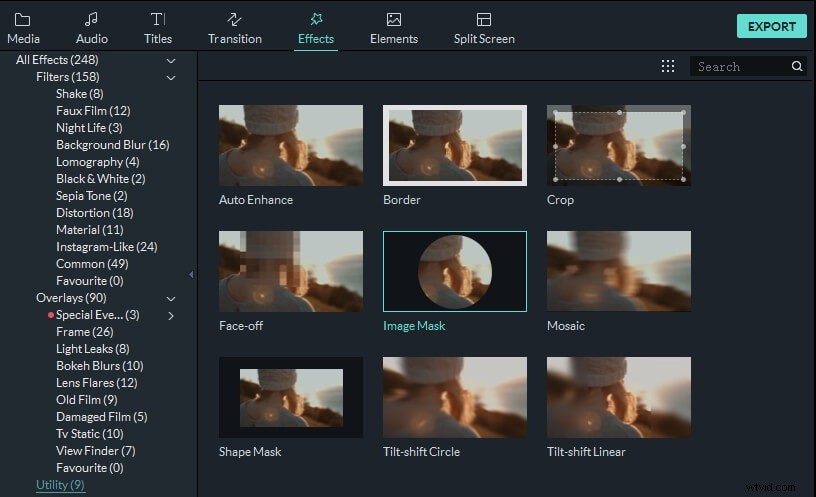
Fai doppio clic sull'immagine del logo nella timeline e vedrai alcuni predefiniti di maschere. Scegli una maschera e regola con precisione la posizione, la larghezza, l'altezza e le impostazioni delle piume per ottenere un aspetto perfetto.
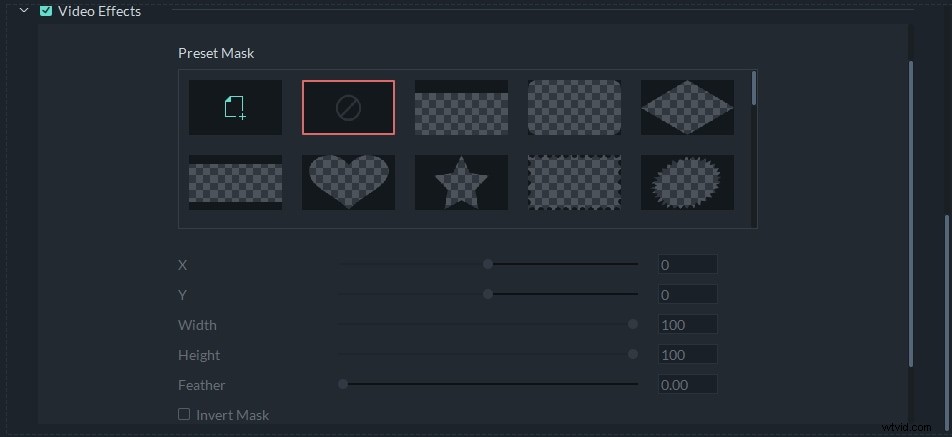
Passaggio 4:salva i video con filigrana
Al termine della personalizzazione della filigrana video, fai clic su "Esporta". Puoi salvare video con filigrana in quasi tutti i formati che desideri facendo clic su "Formatta". Se desideri condividere i tuoi video su YouTube, vai direttamente alla scheda YouTube e carica lì i video con filigrana. Puoi anche creare video per dispositivi mobili e masterizzarli su DVD a scopo di backup.
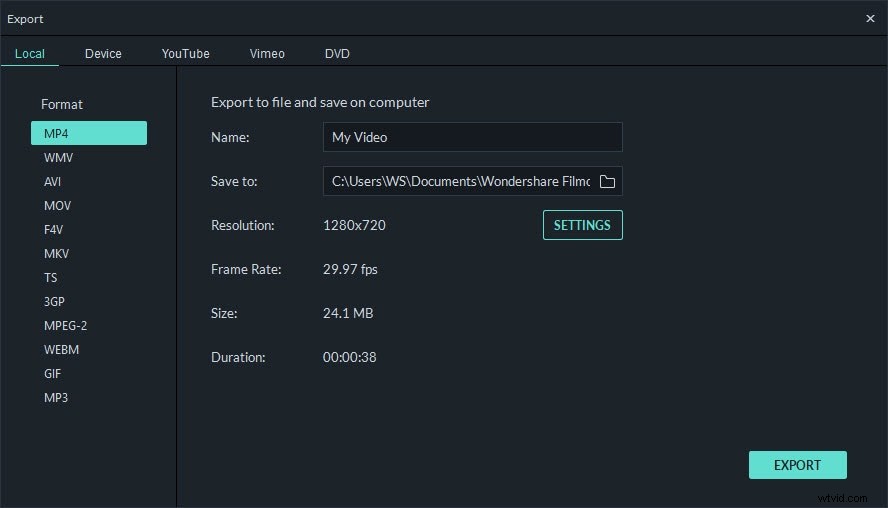
Suggerimenti :Oltre alle filigrane video, Filmora fornisce anche altre funzioni di editing video come l'aggiunta di musica di sottofondo, foto, effetti speciali, ecc.
Correlati: Come realizzare facilmente un video PIP
aWatermark Video online gratis con Media.io Online Video Editor
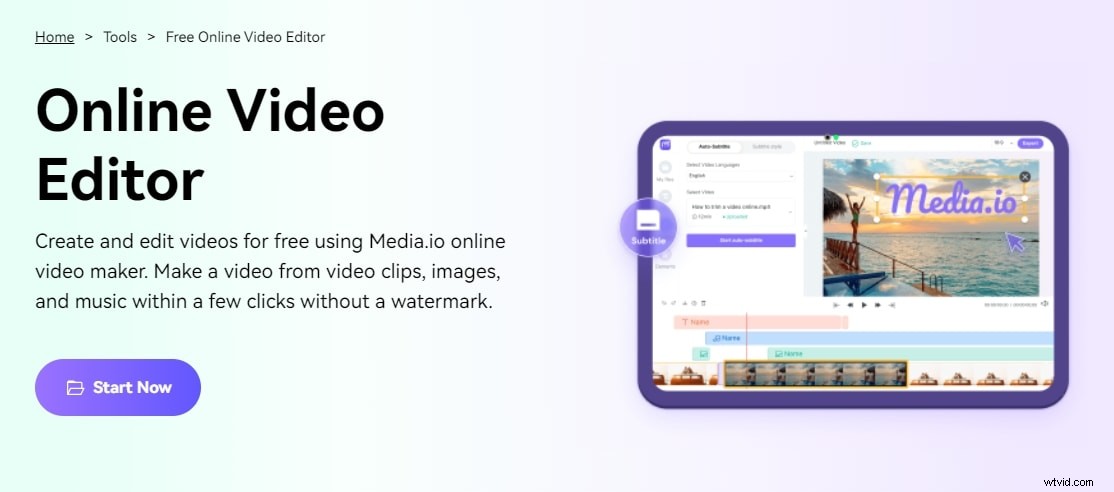
Molti siti Web aziendali ora utilizzano i video come parte della loro strategia di contenuto. Puoi salvaguardare i tuoi diritti d'autore utilizzando il logo della tua azienda come filigrana. Se non vuoi installare alcun software sul tuo computer, puoi provare alcuni editor video online. Qui, consiglierò l'editor video online gratuito di Media.io, che fornisce uno strumento eccellente per aggiungere filigrane ai tuoi video. Puoi personalizzare la filigrana del testo o dell'immagine ed esportare il video in pochissimo tempo.
Ecco un'istruzione dettagliata su come aggiungere la filigrana o il logo a un video:
Passaggio 1 :per aggiungere una filigrana a un video, vai all'interfaccia dell'editor video online di Media.io, fai clic su Carica media opzione. In alternativa, puoi trascinare e rilasciare il video nell'editor video o incollare il link dell'URL di YouTube.
Passaggio 2 :Dopo aver caricato correttamente il video, fai clic sull'opzione Testo sul lato sinistro per includere una filigrana di testo nel video. In alternativa, puoi caricare un logo immagine PNG o JPG selezionando Carica media di nuovo. È ora possibile personalizzare la dimensione del testo, la trasparenza e il posizionamento della filigrana.
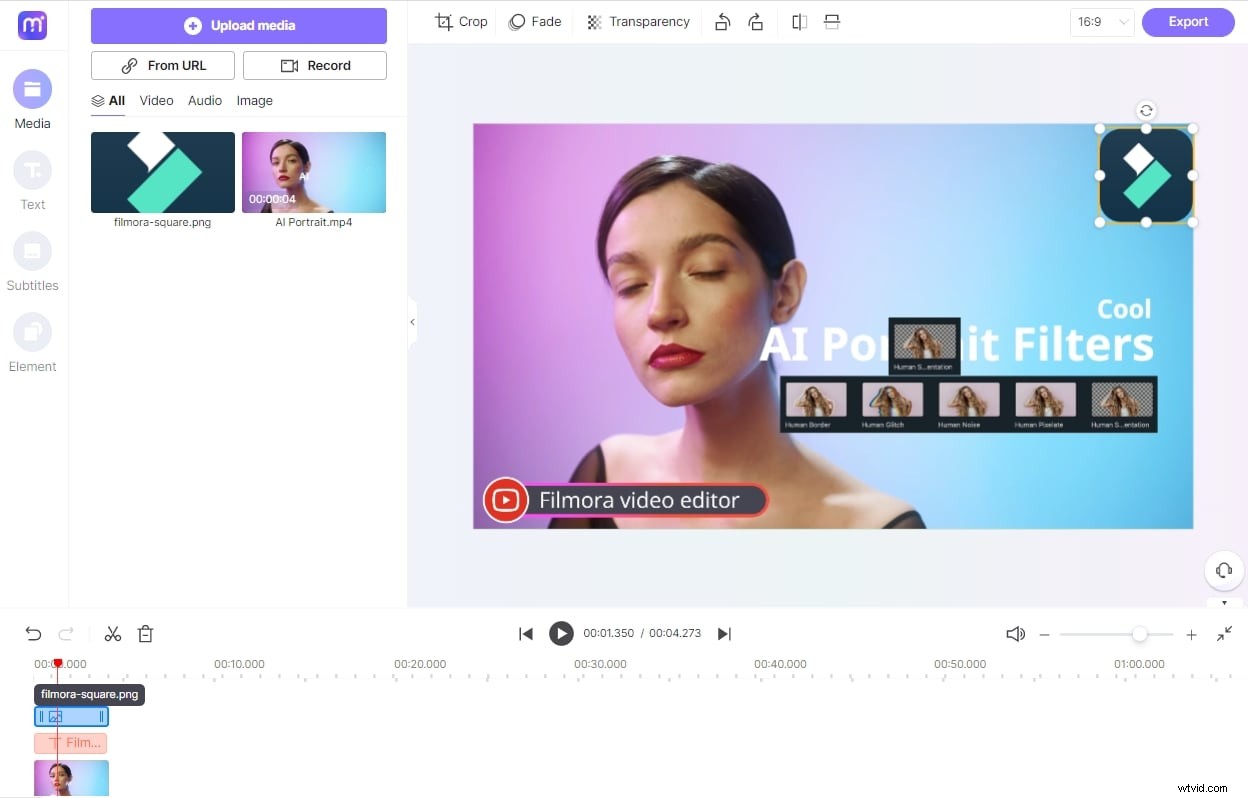
Fase 3: La filigrana del testo o dell'immagine verrà posizionata sul video. Fare clic sul pulsante Esporta per salvare il risultato se si è soddisfatti dell'output. Scegli Scarica dall'opzione a discesa per scaricare il nuovo video sul tuo dispositivo.
